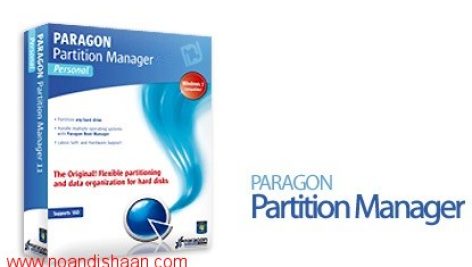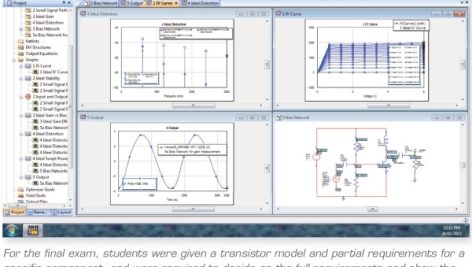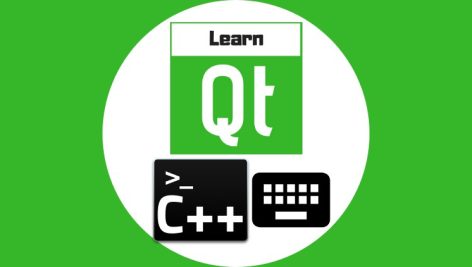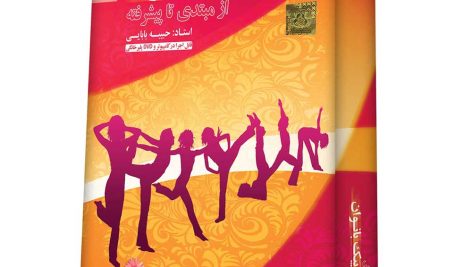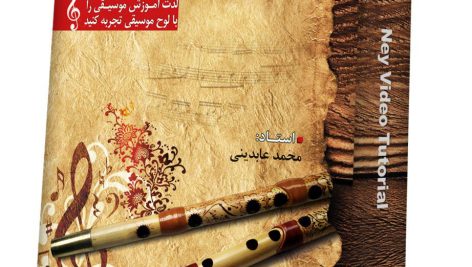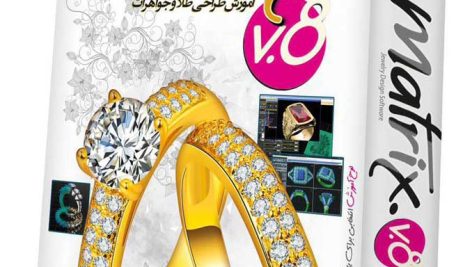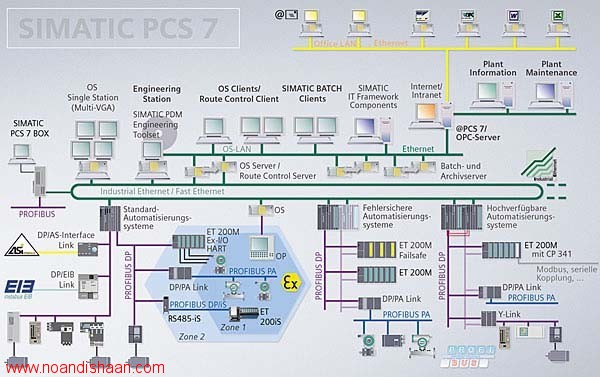
برای پیکربندی برای plc نیازی به استفاده از ویزارد نیست و طبق روالی که در s7 داشتید میتونید اینکارو انجام بدید.
برای پیکربندی برای DCS از ویزارد استفاده کنید.با انتخاب ویزارد پنجره زیر باز می شود
 با کلیک روی next پنجره دیگری باز می شود که در آن نوع AS را انتخاب میکنید.توجه داشته باشید که PCS7 فقط AS-400 و cpu414-3 به بالا قابل اجرا هست.هر AS بطور پیش فرض شامل رک , منبع تغذیه , cpu و کارت شبکه اترنت صنعتی می باشد. پس از انتخاب نوع AS با درنظر گرفتن سایر اجزا مثل تعداد کارت شبکه , کارت حافظه منبع تغذیه یکی از ردیف ها رو انتخاب میکنیم
با کلیک روی next پنجره دیگری باز می شود که در آن نوع AS را انتخاب میکنید.توجه داشته باشید که PCS7 فقط AS-400 و cpu414-3 به بالا قابل اجرا هست.هر AS بطور پیش فرض شامل رک , منبع تغذیه , cpu و کارت شبکه اترنت صنعتی می باشد. پس از انتخاب نوع AS با درنظر گرفتن سایر اجزا مثل تعداد کارت شبکه , کارت حافظه منبع تغذیه یکی از ردیف ها رو انتخاب میکنیم
با کلیک روی next پنجره زیر باز می شود. تواین پنجره سطوح فرایندی (plant hierarchy)و ابزارهای برنامه نویسی و ابزارهای مونیتورینگ مشخص می شوند. هر دو زبان برنامه نویسی CFC و SFC رو انتخاب کنید . برای مونیتورینگ هم PCS7 OS رو انتخاب می کنیم.
Single station: وقتی OS مستقیما روی plant bus با AS ارتباط دارد و سیستم بصورت client/server نیست از این گزینه استفاده می شود.
Multiple station : وقتی سیستم مونیتورینگ بصورت client/server هست و فقط یک سرور وجود دارد این گزینه رو انتخاب کنید
Multiple station redundant : وقتی سیستم بصورت client/server هست و دو سرور بصورت redundant وجود دارد از این گزینه استفاده کنید.

نام فایل: آموزش pcs7
مشاهده کامل مطلب: لینک به تالار گفتگو
 نواندیشان | بهترین سایت علمی آموزشی کشور
نواندیشان | بهترین سایت علمی آموزشی کشور